AOMEI Backupper Standard е един от най-добрият софтуер за архивиране които можете да изтеглите на компютър с Windows, за да осигурите пълна цялост на данните, като архивирате критичните си файлове и папки.
Инструментите за архивиране на файлове са незаменими за всеки, който често работи на компютъра. Той ви дава възможност да изготвите план за действие при извънредни ситуации, който можете да използвате отново при всеки сценарий, включващ загуба на данни.
Въпреки това може да бъде предизвикателство да се намери правилното приложение за архивиране на работата, когато има толкова много възможности за избор в мрежата. Но ние смятаме, че AOMEI Backupper заслужава вашето внимание. Той е предназначен за работни станции и сървъри на Windows.
Нашият преглед
- Професионалисти
- Лесно създавайте и възстановявайте резервни копия
- Допълнителни инструменти за сигурност
- Завинаги безплатна версия и безплатни за изпробване платени версии
- Минуси
- Нито един
AOMEI Backupper се предлага в множество издания, но AOMEI Backupper Standard е безплатен. Той е обвит в изчистен графичен интерфейс и разполага с интуитивни контроли, които ви помагат да изпълнявате всякакви задачи за архивиране. Инструментът също е чудесен избор за
QNAP архиви.Вижте изискванията, изданията, настройката, интерфейса, функциите и нашия преглед на AOMEI Backupper.
Системни изисквания на AOMEI Backupper
Преди да изтеглите AOMEI Backupper Standard, проверете дали вашата система отговаря на тези предпоставки:
- Процесор: поне 500 MHz x86 или съвместим процесор
- Памет: 256 Mb или повече RAM
- Дисково пространство: около 300 Mb за инсталиране на софтуер
- Други: мишка или друго посочващо устройство, административни права
- ОС (компютър): Windows 10, 8.1, 8, 7, Vista, XP (32-битова или 64-битова)
- ОС (сървър): Windows Server 2019, 2016, 2012, 2008, 2008 R2, 2003, 2003 R2
- По желание: DVD или CD-RW устройство
Безплатна версия на AOMEI Backupper
Има шест издания, които можете да вземете. AOMEI Backupper Standard е напълно безплатна за използване и няма ограничения във времето, но нямате достъп до някои разширени функции, като клониране на системата, универсално възстановяване, настройки на филтър за файлове или помощната програма за зареждане PXE.
AOMEI Backupper Professional съдържа пълния набор от опции и конфигурационни настройки, разработени за това софтуерно приложение. Не е безплатно, но имате 30 дни, за да оцените всичко безплатно. Търговското използване не е разрешено. След като месецът приключи, режимът за възстановяване се заключва, така че ще можете да извършвате само архивиране.

Междувременно, AOMEI Backupper Workstation отключва търговска употреба и инструмент за стартиране на PXE. AOMEI Backupper сървър прави възможно инсталирането на помощната програма за архивиране на издания на Windows Server.
AOMEI Backupper техник идва с инструмент за разполагане на изображения и AOMEI Backupper Technician Plus ви дава възможност да копирате инсталационната директория и да направите преносима версия.
Как да инсталирам AOMEI Backupper
Настройването на AOMEI Backupper на вашия компютър е проста задача, която отнема само няколко секунди. В допълнение към избора на език за инсталиране можете да промените местоположението по подразбиране за настройка. Освен това просто трябва да натиснете бутон, за да инициализирате пълната операция по разопаковане.
Що се отнася до графичния интерфейс, AOMEI приема модерен главен прозорец с елегантен външен вид и синя тема, където можете лесно да получите достъп до зоните Начало, Архивиране, Възстановяване, Клониране и Инструменти.
Как да използвам AOMEI Backupper
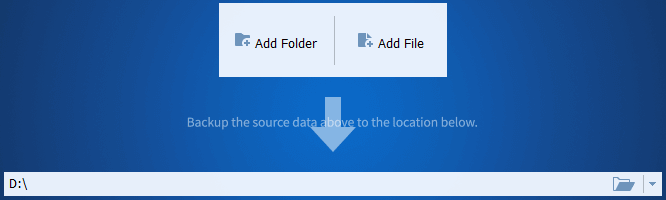
- Щракнете Ново архивиране и изберете Архивиране на файлове.
- Натиснете Добави файл и изберете файловете, които искате да архивирате.
- Щракнете върху бутона папка в раздела за местоположение и задайте резервната дестинация.
- Щракнете Стартирайте Backup и изчакайте, докато задачата приключи.
Безопасен ли е AOMEI Backupper?
Да, AOMEI Backupper е безопасен за използване.
Това е законно софтуерно решение за архивиране, което ви предоставя някои безплатни опции за архивиране. Това не ви блокира от компютъра, когато създавате резервни копия.
От друга страна, трябва да обърнете внимание на функции, които правят постоянни промени във вашия компютър. Например, ако планирате да изтриете целия твърд диск, не забравяйте да архивирате всичко и да създадете стартиращ носител, за да преинсталирате Windows.
Отличен инструмент за архивиране и възстановяване на данни
Всички аспекти, разгледани, AOMEI Backupper предлага просто и ясно решение за архивиране на вашите файлове, папки, дялове, операционна система и цели твърди дискове. Това не натоварва производителността на компютъра и бързо завършва задачите.
AOMEI Backupper има интуитивни опции за начинаещи, както и по-разширени опции за опитни лица, които се интересуват от цялостно решение за архивиране и възстановяване на данни за работни станции на Windows и сървъри. Приложението поддържа множество езици на интерфейса.
ЧЗВ: Научете повече за AOMEI Backupper
- Безплатен ли е AOMEI Backupper?
Да, има вечно безплатно издание, наречено AOMEI Backupper Standard. Той няма ограничения във времето, но нямате достъп до някои разширени функции.
- Как да използвам AOMEI Backupper Professional?
Използването на AOMEI Backupper Professional е подобно на използването на AOMEI Backupper Standard. Можете обаче да използвате повече функции, като например инструмента за стартиране AOMEI PXE или опцията System Clone.
- Кой е най-добрият локален софтуер за архивиране на данни?
AOMEI Backupper е на върха в нашия списък, когато става въпрос за най-добрият локален софтуер за архивиране на данни за компютър с Windows. Ако търсите подобни приложения, предлагаме да разгледате Acronis True Image, EaseUS Todo Backup и Comodo BackUp.
![Acronis True Image 2021 [безплатно изтегляне и преглед]](/f/e615178c3f61c39bc2a6976b2ec1e8ec.png?width=300&height=460)